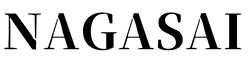どうもナガサイです。
先日、ワードプレスのfunctions.phpを編集していたら画面が真っ白になりました。(笑)
管理画面だけでなくサイトの表示もされません。(汗)
という訳で、そういう状態から復活させる方法を紹介します。
ワードプレスの管理画面が真っ白になったら・・・まず落ち着こう!

ファンクションを編集したらこんな感じになったわけです。(上)
かなり焦ったわけですが10分で直りました。
なんて書いてあるかというと
『 Parse error: syntax error, unexpected '.', expecting end of file in /home/apuri-apuri/nagasai01.com/public_html/wp-content/themes/jstork_custom/functions.php on line 49 』
翻訳すると『 解析エラー 』です。
こうなるとワードプレスの管理画面でも直すことが出来ません。(真っ白なので・・・)
という訳で画面が真っ白になったらサーバーの管理画面を開きましょう。
僕の場合はエックスサーバーを使っているのでエックスサーバーでの説明になります。
まずエックスサーバーへログインして、「ファイルマネージャ」へ行きます。

ファイルマネージャへログインすると自分の所有しているドメインが出てきます。
その中から今回真っ白になったドメインをクリックしてください。

ドメインをクリックしたら、public_htmlをクリック。

public_htmlをクリックしたらwp-contentをクリック。

wp-contentをクリックしたらthemesをクリック。

themesをクリックしたら使用中のテーマをクリック。

使用中のテーマをクリックしたらfunctions.phpにチェックを入れて編集をクリック。

functions.phpの編集画面を開いたらエラーの原因となった部分をエラー前の状態に編集しなおします。
編集でfunctions.phpを開いた時はエラーが起きている状態のものなので、エラーが起きた時のコードを消しましょう。

消し終わったら画面下の「編集」を押します。
これで復活したはずです。確認してください。
ではまた。